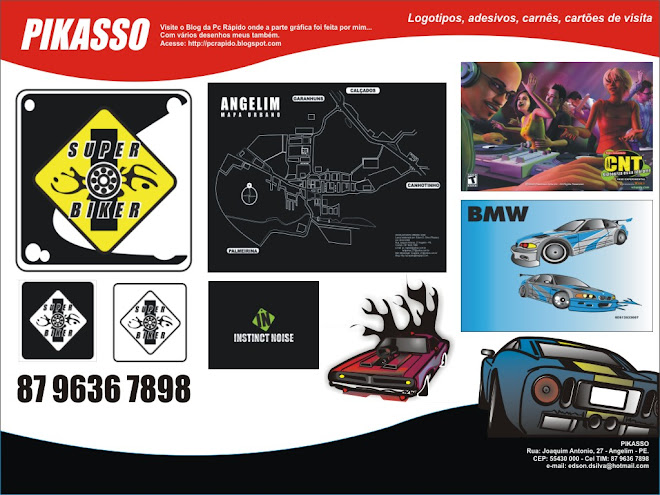Recuperar a senha de "root" (administrador) do Metasys.
http://www.neosystsgn.com.br/metasys_br/metasysfaq/index.php?action=artikel&cat=1&id=15&artlang=pt-br
A senha do usuário "root" é necessária para qualquer alteração na
configuração de seu sistema Metasys, como instalação de programas/
periféricos, alteração de horário, etc...
Abaixo demonstraremos como RECUPERAR a senha do administrador
(caso tenha sido alterada ou cadastrada fora dos padrões em fábrica).
Este procedimento deverá ser executado somente quando o usuário NAO
SOUBER A SENHA DO ROOT.
Caso saiba a senha do administrador e apenas deseje troicá-la para
fins de segurança, acesse item "Alterando a senha do root" em nosso FAQ.
Para começar, desligue o computador normalmente através do Menu K >>
Fechar sessão >> Finalizar sessão atual.
Após este procedimento, ligue novamente o computador e aguarde até
que apareça a tela do GRUB (Imagem abaixo). Antes do contador chegar
a zero, pressione a tecla ESC de seu teclado. Neste momento o contador
desaparecerá.
Ao chegar nesta tela, selecione a linha correspondente ao seu sistema
Metasys. Neste nosso exemplo é a única linha disponível (Metasys
Desktop (2.6.17.8-1_MS)). Após selecionar esta opção através do teclado,
pressione a letra "E" para editar o registro.
Esta opção então irá mudar, ficando como abaixo:
Selecione então a segunda linha, iniciada pela palavra KERNEL, como
demonstrado acima. Feito isto pressione a letra "E" novamente para
editá-la.
Será exibida então uma tela como abaixo:
Complete o texto, inserindo apos a palavra "quiet" o número 1.
(Veja exemplo acima), pressionando ENTER em seguida para salvar.
Neste momento então o Grub irá salvar sua opção, bastando verificar
se a mesma irá aparecer na tela seguinte. Feito isto, pressione a
letra "B" para iniciar o computador em modo Monousuário.
Ao iniciar em modo Monousuário seu sistema não irá carregar a
interface gráfica (KDE), mas sim o shell do Linux. Ficando
então exibido na sua tela no final do processo o texto:
Se esta tela não for exibida, mas sim o ambiente gráfico,
reinicie seu computador novamente e execute todos os passos
mais uma vez.
Apos ser exibido o shell, digite o comando abaixo para habilitar
a escrita em seu HD, o que é necessário para alterarmos a senha
com sucesso. Digite atentamente o comando, atentando para os
espaços presentes no comando.
mount -o remount,rw /
Apos digitá-lo, pressione a tecla "ENTER". o Seu prompt deverá
apenas mudar para a linha de baixo. Se for exibida alguma
mensagem de erro, repita o comando com cuidado até ser
executado corretamente.
Feito isto, digite o comando:
passwd root
Será exibida uma tela solicitando a nova senha do root. Enquanto
digita, nada será exibido. Pressione ENTER para confirmar.
Logo após será necessário confirmar a senha. Digite-a novamente
e pressione ENTER (Ignore qualquer mensagem de erro que aparecer).
Se a sua nova senha for confirmada com sucesso receberá a
mensagem "All tokens updated Sucessfully".
Repita a senha quantas vezes forem necessárias até que esta
mensagem apareça.
Após alterar a senha com sucesso, reinicie seu computador
digitando o comando: reboot.
Última atualização: 2008-09-01 16:48
Autor: Suporte Metasys
Revisão: 1.6
................................................................................................
Soluções com segurança e responsabilidade!!! Administrador: Pikasso e-mail: pc_rapido@yahoo.com.br Seja Bem-Vindo
Quem sou eu

- Edson Duarte da Silva (Pikasso)
- Angelim, Pernambuco, Brazil
- Soluções com segurança e responsabilidade !!!
domingo, 7 de fevereiro de 2010
sábado, 6 de fevereiro de 2010
Atualize o Mozilla Firefox 3.6 no Ubuntu Karmic Koala
sudo add-apt-repository ppa:mozillateam/firefox-stable && sudo aptitude update
sudo aptitude install firefox-3.6
...........................................................................................................................
sudo aptitude install firefox-3.6
...........................................................................................................................
quarta-feira, 3 de fevereiro de 2010
Ubuntu Karmic Koala - PC Rápido Informatica Super Dicas
Mudando as opções de inicialização do GRUB 2.0
Entre como root:
sudo su
acesse o diretorio com o comando:
cd /etc/grub.d/
Em faça a copia com esse comando:
cp 30_os-prober /etc/grub.d/07_os-prober
em seguida atualize o grub:
update-grub
Saia do terminal e reinicie:
reboot
Note que agora você terá dois Windows, um no Inicio e um no final.
Abraços galera.
........................................................................................................................
Entre como root:
sudo su
acesse o diretorio com o comando:
cd /etc/grub.d/
Em faça a copia com esse comando:
cp 30_os-prober /etc/grub.d/07_os-prober
em seguida atualize o grub:
update-grub
Saia do terminal e reinicie:
reboot
Note que agora você terá dois Windows, um no Inicio e um no final.
Abraços galera.
........................................................................................................................
segunda-feira, 1 de fevereiro de 2010
Ubuntu Karmic Koala - Pc Rápido Informática Super Dicas
Mozilla Lab's - Raindrop
Gary Richmond
24/11/2009
A chegada de um tweet no meu laptop com um link para o Raindrop me manteve ocupado o dia inteiro. Fiquei intrigado com o programa, e como já usei outros produtos experimentais do laboratório da Mozilla, decidi ver porque estão falando tanto do Raindrop. Se a ideia de combinar uma ferramenta para agregar conteúdo do Twitter, de seus emails, RSS e de outras fontes da Web 2.0 usando padrões livres lhe agrada, clique no link ou copie e cole no seu navegador.
http://www.guiadohardware.net/artigos/raindrop-ubuntu/
.........................................................................................................................
Gary Richmond
24/11/2009
A chegada de um tweet no meu laptop com um link para o Raindrop me manteve ocupado o dia inteiro. Fiquei intrigado com o programa, e como já usei outros produtos experimentais do laboratório da Mozilla, decidi ver porque estão falando tanto do Raindrop. Se a ideia de combinar uma ferramenta para agregar conteúdo do Twitter, de seus emails, RSS e de outras fontes da Web 2.0 usando padrões livres lhe agrada, clique no link ou copie e cole no seu navegador.
http://www.guiadohardware.net/artigos/raindrop-ubuntu/
.........................................................................................................................
Ubuntu Karmic Koala - PC Rápido Informatica Super Dicas
Ativando o CTRL+Alt+Back Space no Ubuntu 9.10 Karmic KoalaAutor: Fabiano Garcia Fonseca
1 nov 2009
Para ativar a combinação de tecclas CTRL+Alt+Back Space para reiniciar o X, vá em Sistema, Preferências, Teclado. Na guia Disposições, clique no botão "Opção de Disposição", pressione o botão ""Key sequence to kill the X server"". Logo abaixo marque a caixa "control + alt + backspace"".
Confirme no botão "fechar" e está feito, já pode reiniciar o X pelo CTRL+Alt+BackSpace
................................................................................
Alterando o Usplash do Karmic Koala
« em: 19 de Novembro de 2009, 07:59 »
Responder com citaçãoCitar
Se você não está satisfeito com o Usplash do Ubuntu Karmic Koala, pode instalar vários outros disponíveis no Synaptic e escolher dentre um deles, basta seguir as dicas abaixo:
1 - Abra o Terminal;
2 - Dê o comando "sudo apt-get install usplash-theme-sabily usplash-theme-ubuntustudio usplash-theme-xubuntu usplash-theme-ubuntume usplash-theme-ubuntu-color usplash-theme-taibah usplash-theme-debian", sem as aspas;
3 - Depois de terminada a instalação dê o comando "sudo update-alternatives --config usplash-artwork.so", escolha um dos temas e pressione ENTER;
4 - Após isso dê o comando "sudo update-initramfs -u", reinicie o micro e está mudado a barra de progresso de inicialização.
..............................................................................
Alterando o papel de parede da tela de login - Ubuntu 9.10
Eu gostava mais do antigo gerenciador de telas de login do Ubuntu. Bem, deve ter algum motivo para isto ser chamado de "evolução". Agora, para alterar o papel de parede do login digite o seguinte comando no terminal:
$ gksudo -u gdm dbus-launch gnome-appearance-properties
$ sudo update-initramfs -u
Selecione o papel de parede e o tema que mais lhe agrada.
...............................................................................
,,,,,,,,,,,,,,,,,,,,,,,,,,,,,,,,,,,,,,,,,,,,,,,,,
Remastersys para Ubuntu 9.10 Karmic Koala
Autor: Fabiano Garcia Fonseca
8 nov 2009
Testado e aprovado!!!
Saiu a atualização do Remastersys para funcionar no Ubuntu 9.10.
Para instalar, antes é preciso adicionar o repositório listado abaixo, ao sources.list.
No Terminal digite:
sudo gedit /etc/apt/sources.list
Vá para o final do arquivo e adicione a linha:
deb http://www.geekconnection.org/remastersys/repository karmic/
Salve e feche o arquivo.
Agora é preciso atualizar o cache de pacotes:
sudo apt-get update
Pronto, agora podemos instalar o remastersys:
sudo apt-get install remastersys
Como utilizar:
Antes de utilizar o remastersys eu sempre limpo o cache dos pacotes já instalados para não engordar muito o arquivo ISO gerado pelo Remastersys…
sudo apt-get clean
Gerando um backup completo do sistema…
sudo remastersys backup arquivo.iso onde arquivo.iso será o nome do ISO a ser gerado pelo Remastersys.
Gerando um Live CD do tipo distribuição…
sudo remastersys dist arquivo.iso
Qual a diferença entre o modo backup e o modo dist?
No modo dist, a sua pasta /home não é gravada na imagem, portanto seus dados pessoais são preservados. Este modo é indicado para quem pretende distribuir um DVD personalizado para os amigos.
No modo backup, a pasta /home também é adicionada a imagem, portanto, todas as suas configurações e dados pessoais estaram contidas na imagem.
Se nao for indicado nenhum diretório para o arquivo iso, o remastersys, vai gravar em:
/home/remastersys/remastersys
1 nov 2009
Para ativar a combinação de tecclas CTRL+Alt+Back Space para reiniciar o X, vá em Sistema, Preferências, Teclado. Na guia Disposições, clique no botão "Opção de Disposição", pressione o botão ""Key sequence to kill the X server"". Logo abaixo marque a caixa "control + alt + backspace"".
Confirme no botão "fechar" e está feito, já pode reiniciar o X pelo CTRL+Alt+BackSpace
................................................................................
Alterando o Usplash do Karmic Koala
« em: 19 de Novembro de 2009, 07:59 »
Responder com citaçãoCitar
Se você não está satisfeito com o Usplash do Ubuntu Karmic Koala, pode instalar vários outros disponíveis no Synaptic e escolher dentre um deles, basta seguir as dicas abaixo:
1 - Abra o Terminal;
2 - Dê o comando "sudo apt-get install usplash-theme-sabily usplash-theme-ubuntustudio usplash-theme-xubuntu usplash-theme-ubuntume usplash-theme-ubuntu-color usplash-theme-taibah usplash-theme-debian", sem as aspas;
3 - Depois de terminada a instalação dê o comando "sudo update-alternatives --config usplash-artwork.so", escolha um dos temas e pressione ENTER;
4 - Após isso dê o comando "sudo update-initramfs -u", reinicie o micro e está mudado a barra de progresso de inicialização.
..............................................................................
Alterando o papel de parede da tela de login - Ubuntu 9.10
Eu gostava mais do antigo gerenciador de telas de login do Ubuntu. Bem, deve ter algum motivo para isto ser chamado de "evolução". Agora, para alterar o papel de parede do login digite o seguinte comando no terminal:
$ gksudo -u gdm dbus-launch gnome-appearance-properties
$ sudo update-initramfs -u
Selecione o papel de parede e o tema que mais lhe agrada.
...............................................................................
,,,,,,,,,,,,,,,,,,,,,,,,,,,,,,,,,,,,,,,,,,,,,,,,,
Remastersys para Ubuntu 9.10 Karmic Koala
Autor: Fabiano Garcia Fonseca
8 nov 2009
Testado e aprovado!!!
Saiu a atualização do Remastersys para funcionar no Ubuntu 9.10.
Para instalar, antes é preciso adicionar o repositório listado abaixo, ao sources.list.
No Terminal digite:
sudo gedit /etc/apt/sources.list
Vá para o final do arquivo e adicione a linha:
deb http://www.geekconnection.org/remastersys/repository karmic/
Salve e feche o arquivo.
Agora é preciso atualizar o cache de pacotes:
sudo apt-get update
Pronto, agora podemos instalar o remastersys:
sudo apt-get install remastersys
Como utilizar:
Antes de utilizar o remastersys eu sempre limpo o cache dos pacotes já instalados para não engordar muito o arquivo ISO gerado pelo Remastersys…
sudo apt-get clean
Gerando um backup completo do sistema…
sudo remastersys backup arquivo.iso onde arquivo.iso será o nome do ISO a ser gerado pelo Remastersys.
Gerando um Live CD do tipo distribuição…
sudo remastersys dist arquivo.iso
Qual a diferença entre o modo backup e o modo dist?
No modo dist, a sua pasta /home não é gravada na imagem, portanto seus dados pessoais são preservados. Este modo é indicado para quem pretende distribuir um DVD personalizado para os amigos.
No modo backup, a pasta /home também é adicionada a imagem, portanto, todas as suas configurações e dados pessoais estaram contidas na imagem.
Se nao for indicado nenhum diretório para o arquivo iso, o remastersys, vai gravar em:
/home/remastersys/remastersys
Assinar:
Postagens (Atom)
ESCORT HOBBY CINZENTO

Edson Duarte da Silva (Pikasso) com Certificado de Manutenção de Notebooks e Netbooks

Edson Duarte da Silva (Pikasso) com Certificado de Radiodifusão

Pikasso Web Designer

CNT FM 2011

CNT FM 2011 - Papel de parede

CNT FM 2011 - Papel de parede 2

CNT FM - A rádio tudo de bom !!!! - 87,9 Mhz - Angelim - PE.

CNT FM - Faça do download do papel de parede.

CNT FM - Novo papel de parede

CNT FM - Manhã de Sucessos com Vasconcelos Lins

CNT FM - 87,9 Mhz - "A noite é nossa !" com Edson Silva

CNT FM - Escolha a cor do logotipo da sua rádio

Faça um comentário, participe...
CNT FM - Conexão 87 com Marquinhos Alexandre

CNT FM - EU QUERO É ROCK! com Edson Silva (Pikasso)

CNT FM - GALERINHA CNT

CN T FM - Forró Pesado com Burí

CNT FM - Brega MIX com Burí

LINUX... Seja livre, o seu sistema operacional em código aberto!!!

Sempre à frente...
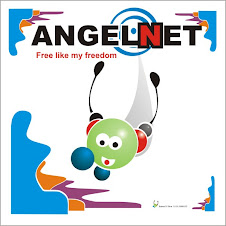
Conexões com qualidade e manutenção com eficiencia faz dessa uma das mais seguras rede de internet em nosso estado... entre em contato e faça já a sua assinatura, navegue com a Angelnet Free like my freedom
Langames 27

Dicas de como detonar aquele jogo!!!! mande um -email pra gente, a gente responde....
Wallas Designer

O melhor curso de infomática do nosso município, aprenda com quem sabe o que está ensinando, há mais de 6 anos anos na praça, vários cursos importantes na área de informática, oótimos preços de matricula, tá esperando o que!!!
Pikasso WebDesigner - Angelnet 2010
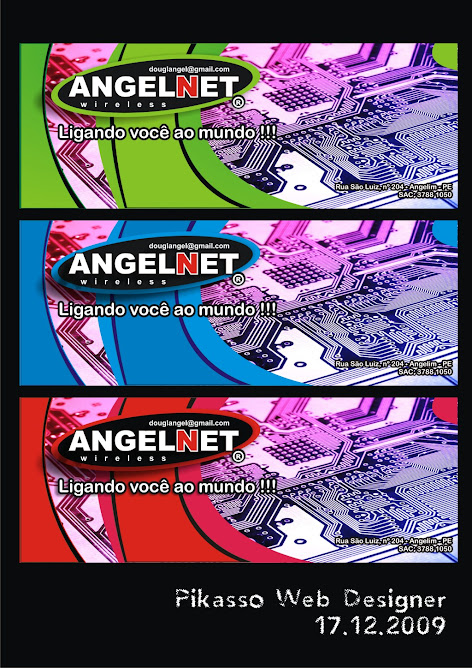
Link´s de acesso PC Rápido
CNT Fm - 87,9 Mhz - A rádio tudo de bom !

Moto Clube Piratas - Angelim - PE

Moto Clube Piratas Angelim - PE

Calendário 2010 Pc Rápido Informatica

Pc Rápido Informática - Calendário 2010 Linux

Pc Rápido Informática - Calendário 2010 Linux 2
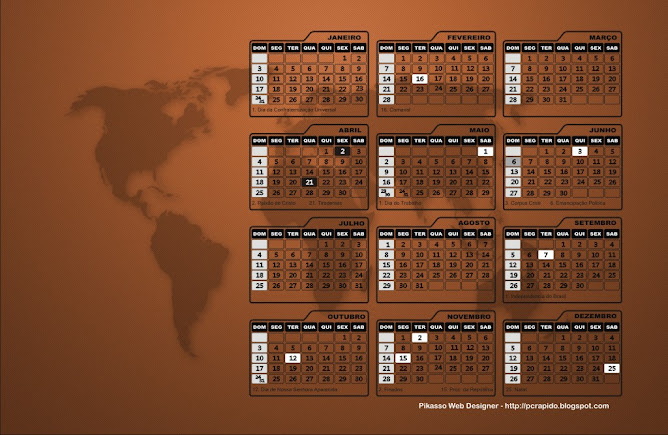
ANGELNET - Conectando você ao mundo

Pikasso Web Designer 2010

Pikasso Web Designer 2010_1

Windows 7 detonado na Pc Rápido Informática...
Pikasso Web Designer

Eu quero é rock !
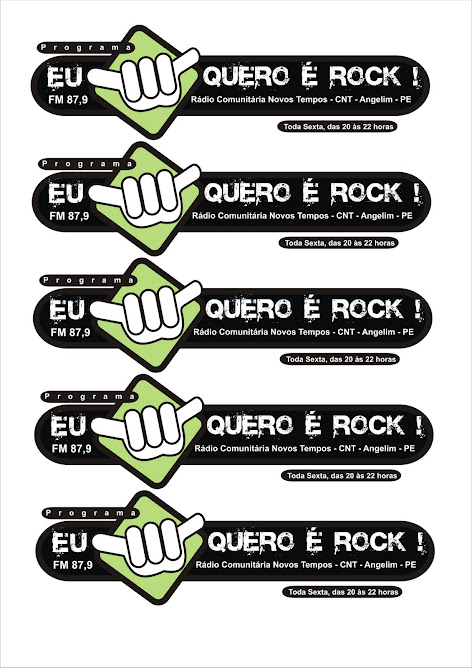
Pikasso Webdesigner - Carnês para a sua empresa.

Pc Rápido Informática

Pc Rápido Informática - Novos wallpapers

Pc Rápido Informática - Black Edition

Pc Rápido Info Space

Pc Rápido Informática nas nuvens - 11.07.09

1ª Trilha do Fusca em Angelim

2º Trilha do Fusca em Angelim

Google lança sua página de pesquisa todo em preto ...
O Google está lançando sua famosa página de pesquisa em preto para economizar energia na sua casa, visto que as cores claras e coloridos faz os monitores consumirem mais energia, e seguindo também a mania de temas do Windows Vista para XP na sua grande maioria pretos, fica uma conbinação bem legal o endereço da página do Google preto (Blackle) segue logo aí.... http://www.blackle.com, copie e cole no seu navegador e deixe como página inicial e confira...
Edson D. Silva
Técnico em Informática
...
Edson D. Silva
Técnico em Informática
...
ANGELNET - Free like my freedom...
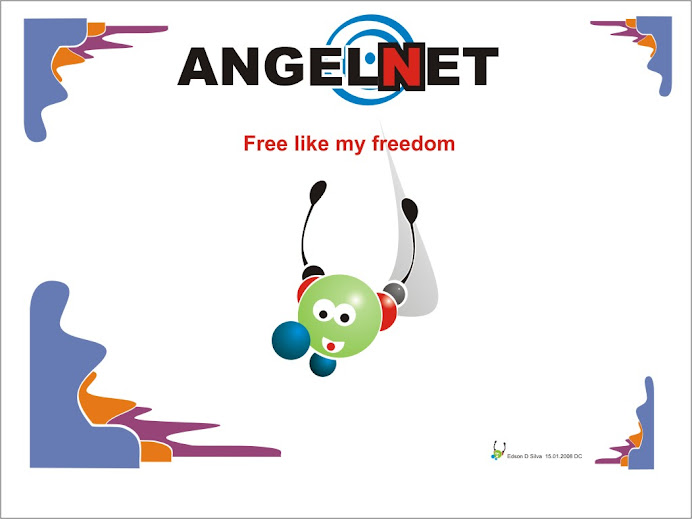
RKL Lícor - O seu lícor caseiro em Angelim - PE.

Pc Rápido Infomática - The best choice...

Pc Rápido Informática - Energia reciclada

Pc Speed - Hardware and Software

Pikasso Webdesigner - BMW

Langames 27 - 350Z

Pikasso Webdesigenr - EU QUERO É ROCK!

LOCO ARTES - Angelim - PE
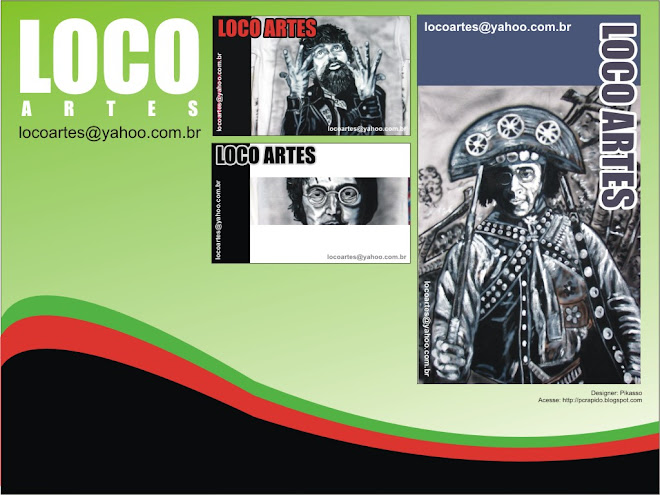
ANGELIM - Mapa Urbano 2008
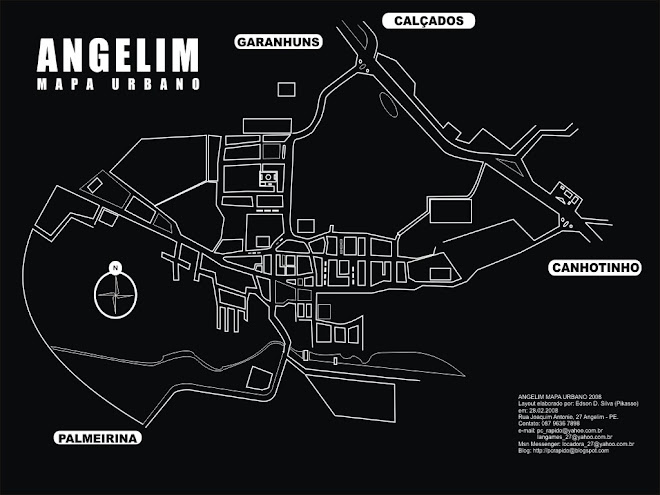
Este é o mapa da minha cidade pra vc não se perder.... feito por mim, é claro!!!!
Pikasso Webdesigner - Curriculo Vitae

Pikasso Webdesigner - Curriculo Vitae 2